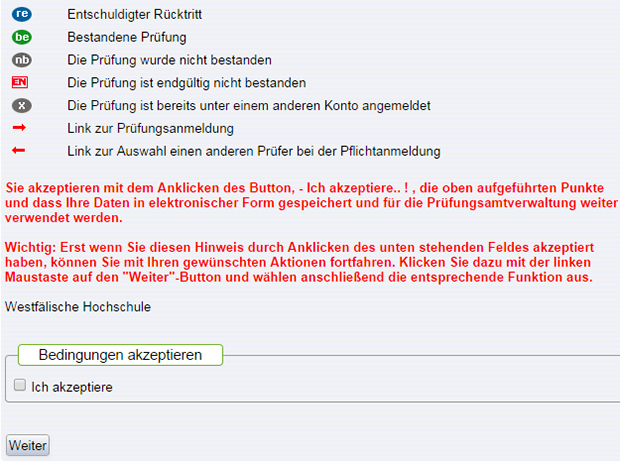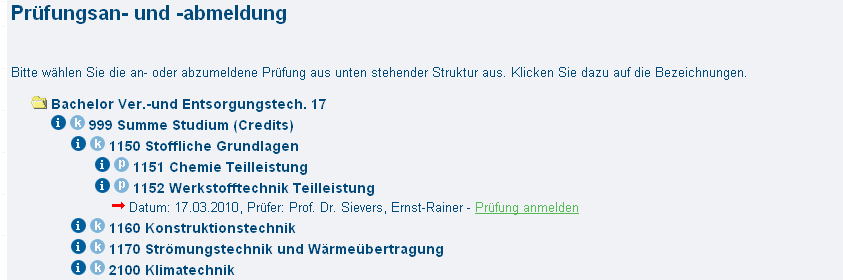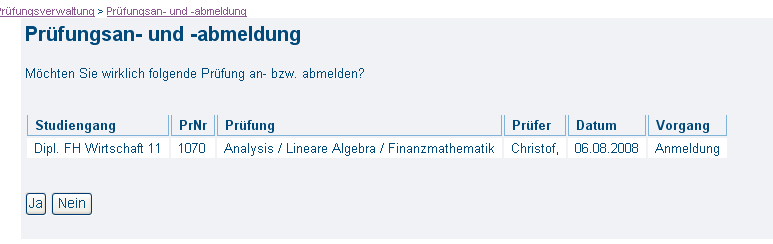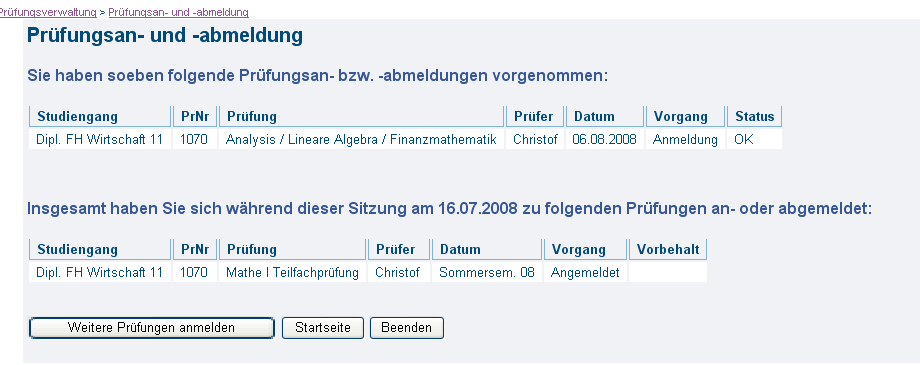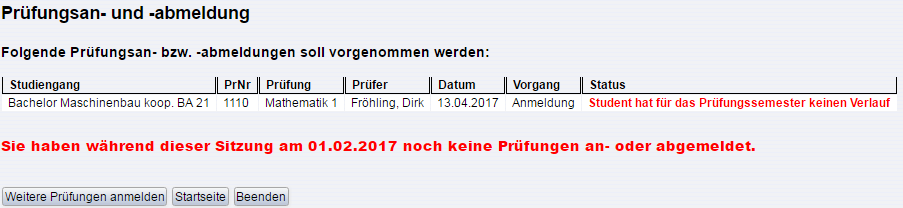Dies ist eine alte Version des Dokuments!
Prüfungsanmeldung
- Über die Funktion Prüfungsan- und -abmeldung erscheint die Ansicht folgender Infoseite:
Durch das Aktivieren des „Ich akzeptiere“ Buttons erscheint Ihr Prüfungsverzeichnisbaum. Sie können den Verzeichnisbaum durch das Anklicken Ihrer Studiengangsbezeichnung öffnen.
- Anschließend erscheinen erst die einzelnen (K) Konten und dann die (P) Prüfungen. Konten können weiter aufgeklappt werden. Hier verbergen sich die einzelnen Module bzw. Teilmodule. Entsprechend Ihres Prüfungsangebotes werden zur Prüfungsanmeldephase alle aktuellen Prüfungen mit den aktuellen Prüfungsterminen durch das Anklicken auf die entsprechende (P) Prüfung aufgeklappt.
- * * * Konto 999 Summe Studium
- * * * Unterkonto 1150 Stoffliche Grundlagen
- * * * Prüfung 1151 Chemie
- * * * 1152 Werkstofftechnik
- Falls Sie sich zu einer Prüfungsleistung anmelden möchten, klicken Sie bitte auf den grünen Link „Prüfung anmelden„ hinter dem aktuellen Termin.
- Bei einem erfolgreich durchgeführten Vorgang erhalten Sie z.B. folgende Mitteilung. (Bitte unbedingt abwarten)
Achtung: Zu Ihrer eigenen Sicherheit: Überprüfen Sie anschließend über die Fuktion Info über angemeldete Prüfungen, ob Sie die Prüfungen richtig an- bzw. abgemeldet haben.
- Hinter der Prüfung steht nun:
- Zusätzlich erhalten Sie über die Funktion „Info über die angemeldeten Prüfungen“ alle angemeldeten Prüfungen ausgelistet.
- Sie erhalten weiterhin eine persönliche Emailbestätigung auf Ihr Studmailkonto pro erfolgreicher An- bzw. Abmeldung.
- * Info: Sie können sich auch zu einer Prüfung anmelden, wenn bei Ihnen bereits aus dem Semester davor Prüfungsanmeldung vorliegt, aber noch kein Ergebnis eingetragen ist. Falls Sie diese später doch bestanden haben, vergessen Sie sich nicht zu der neu angemeldeten Prüfung abzumelden!
- Falls die Anmeldung nicht erfolgreich ist, bekommen Sie z.B. folgende Meldung erfolgreich ist:
Sie können sich nur anmelden, wenn Sie zum Semester in der die Prüfung angeboten wird zurückgemeldet sind. Bei fehlender Rückmeldung wird der Status „Student hat für das Prüfungssemester keinen Verlauf“ ausgegeben. Die Rückmeldung können sie über die Funktion Studienverlauf kontrollieren. Sollte die Rückmeldung fehlen, obwohl sie den Semesterbeitrag überwiesen haben, so wenden Sie sich bitte an das Studierendensekretariat.
- Falls Sie sich außerhalb des Prüfungsan- bzw. Abmeldezeitraum befinden, erscheint folgende Meldung: „Für Ihren Studiengang ist eine Prüfungsan- bzw. Prüfungsabmeldung noch nicht möglich“.
Support
- Bei Fehlern wenden Sie sich bitte für den technischen Support an qis@w-hs.de…..
- und erkundigen Sie sich rechtzeitig bei Ihrem Prüfungsamt nach einer alternativen Anmelde- bzw. Abmeldemöglichkeit.
- Das Prüfungsamt muss Sie rechtzeitig vor Ablauf der Anmelde- bzw. Abmeldefrist informieren, damit Ihre Anmelde- bzw. Abmeldung gültig ist.
- Dies gilt auch z.B. bei Server- bzw. Systemausfällen.